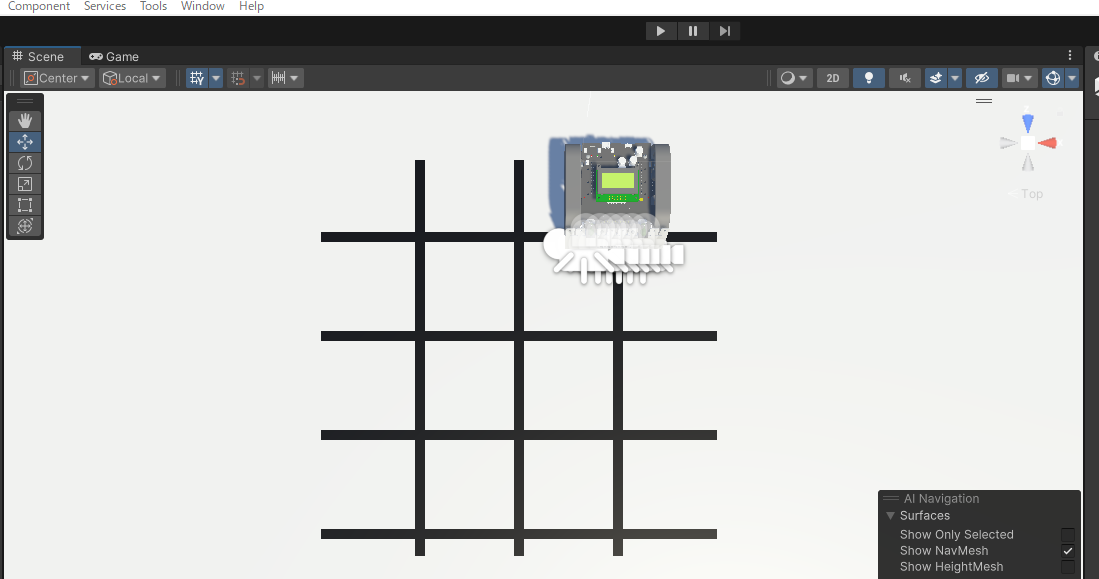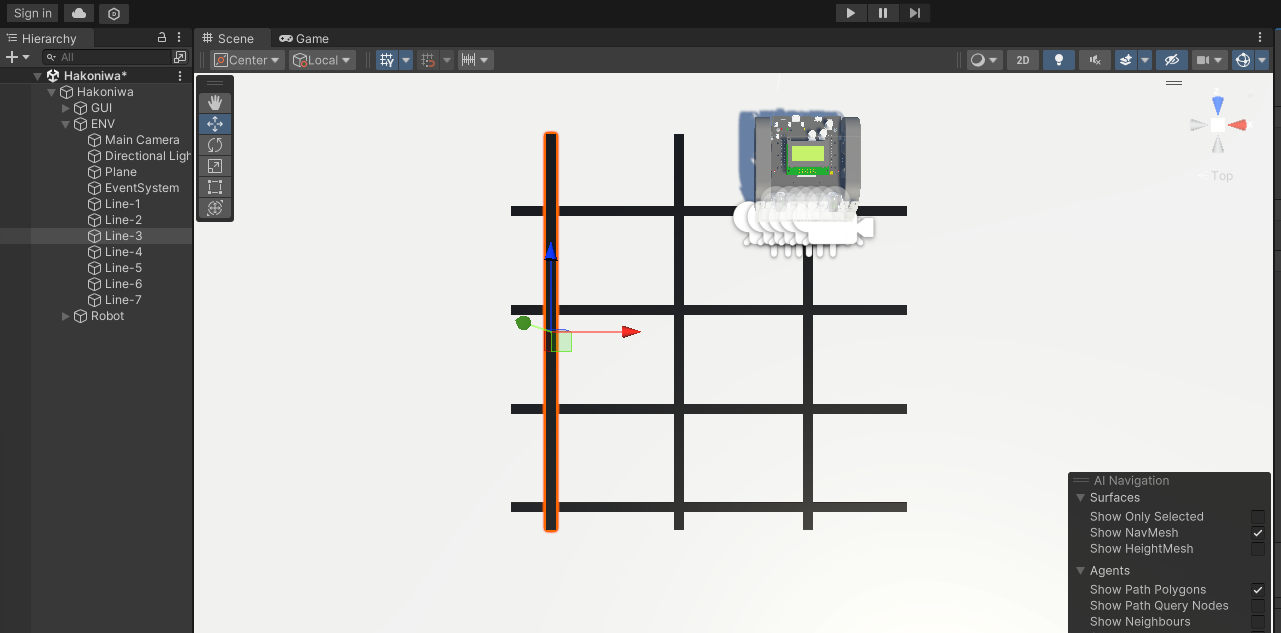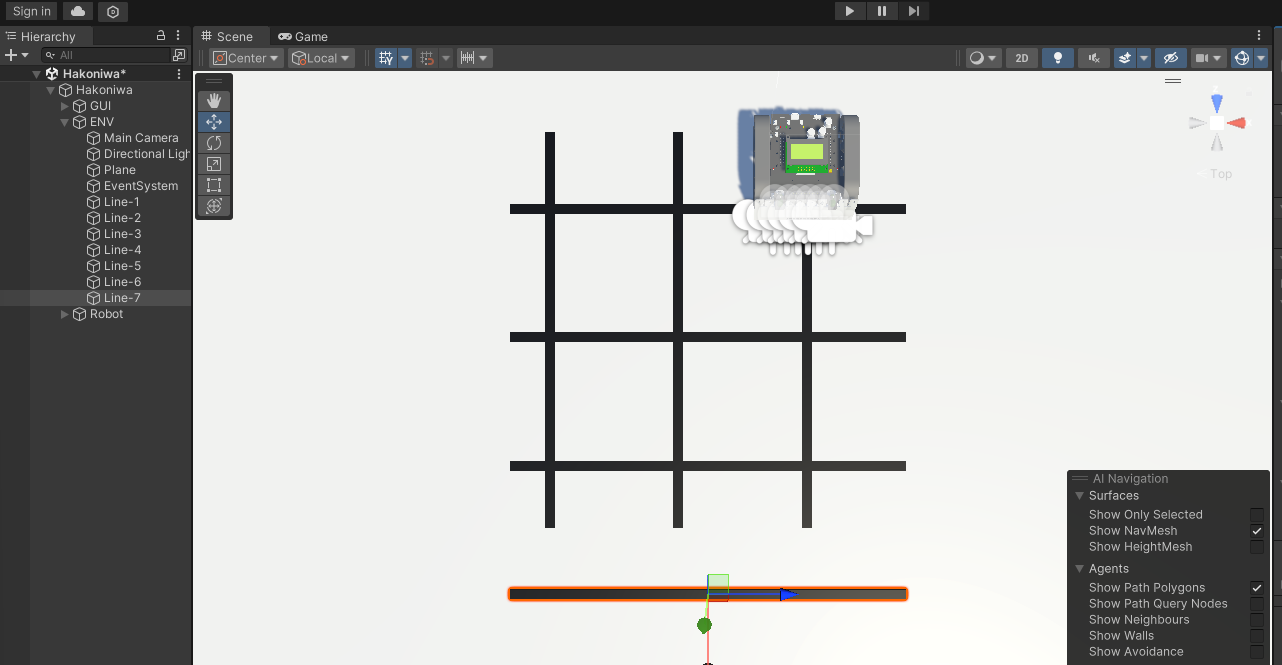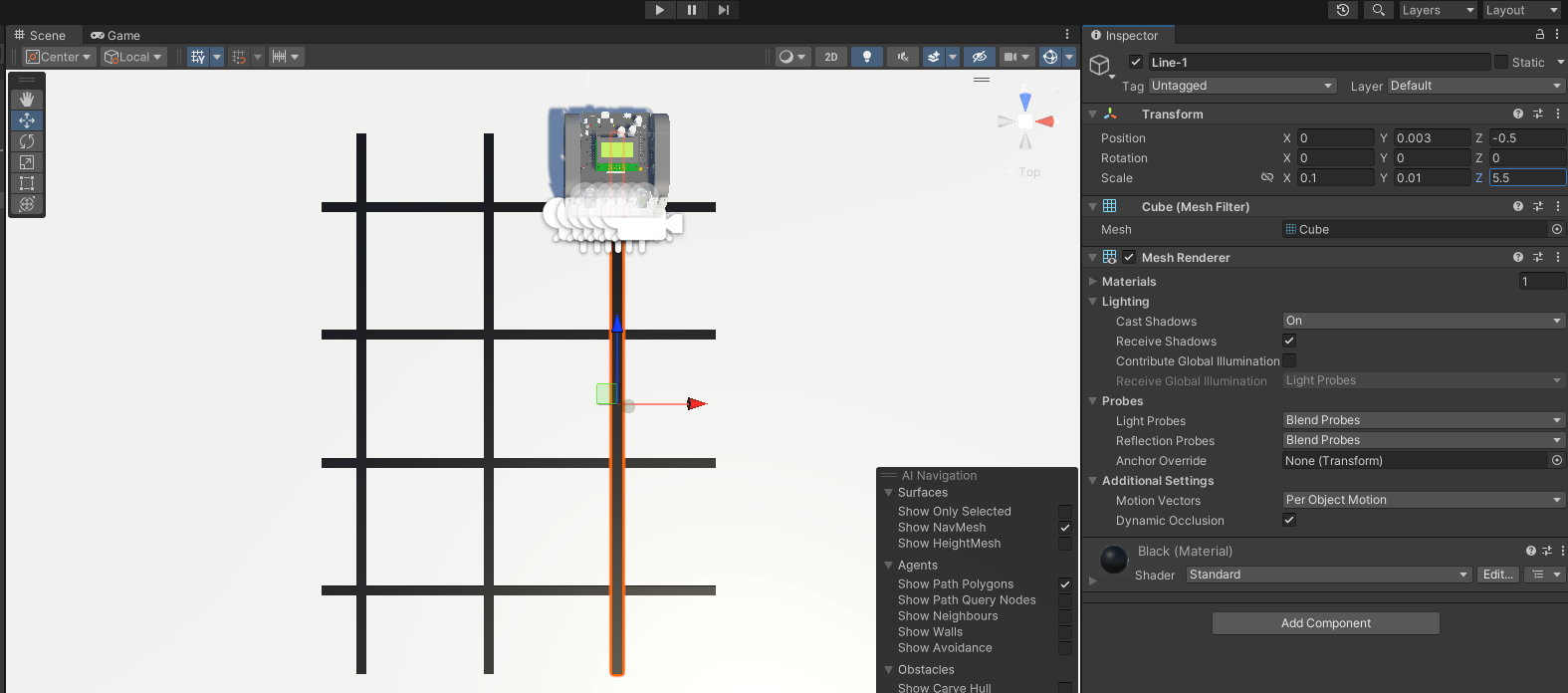箱庭のアセットがいくつか公開されていて、ちょっとだけ修正したいんだけど、Unity力ほぼゼロの私がやったことを書いてきます。
どんな人向けか
- 箱庭のプロトタイプは動かしてみたことある(動かす環境はインストール済み)
- Unityゼンゼンワカンナイ(Unityの言われた操作はできるけど、ググってもわからないこと多し)
(自分のUnityレベルです)
お題
Unityの制御モデル側はさわらず、環境(背景とか)をちょっとだけ変更して仮想シミュレーションを動かしたい
ライントレースのコースがあるんだけど、ラインの間隔をちょっと広げてほしいんだよなー
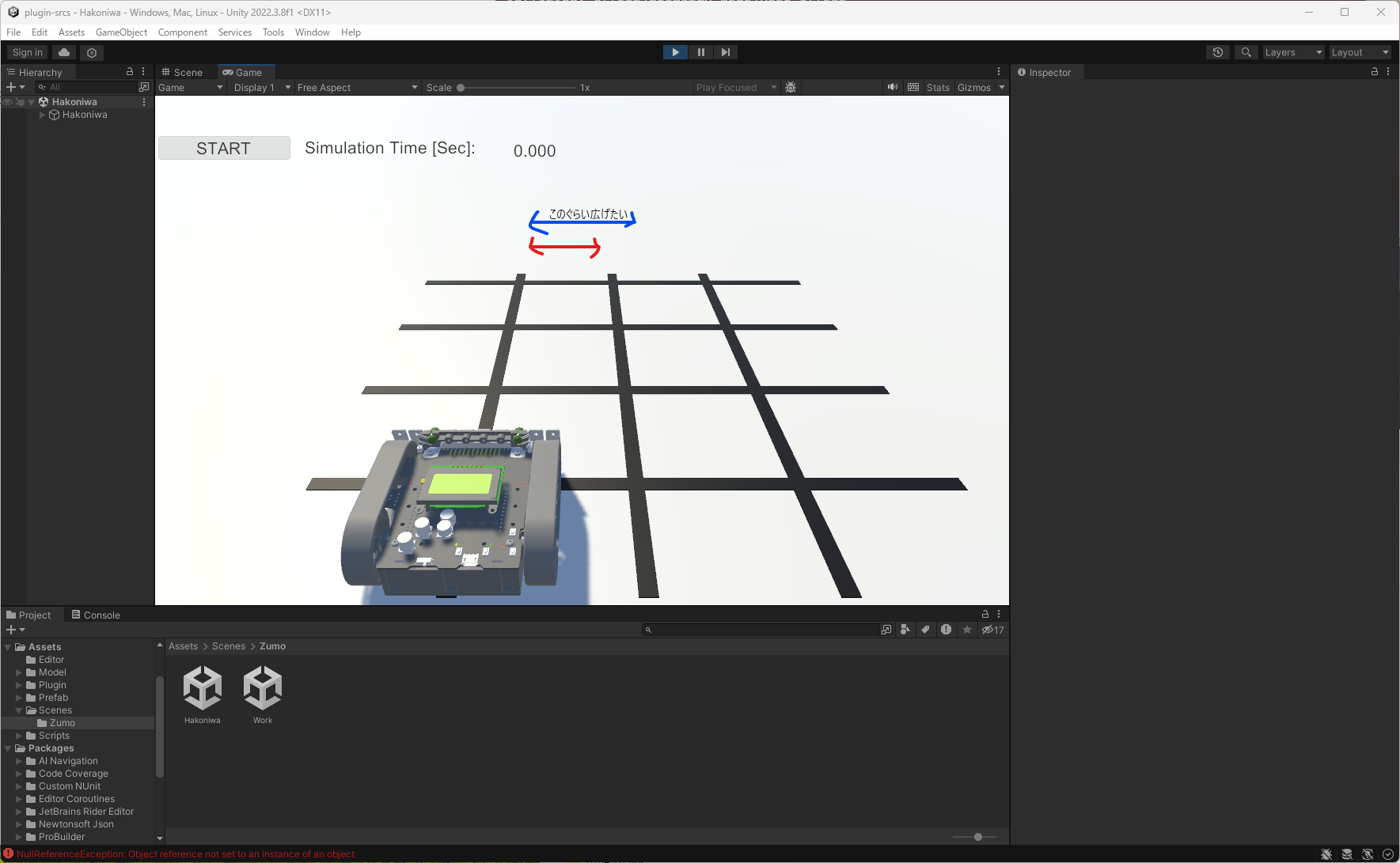
方針
- ラインはUnityのオブジェクトになっている
- ラインは格子状になっているので、この位置を移動させれば何とかなるんじゃないか
- ロボットの位置の変え方はわからないので、左の縦線と手前の横線の位置は変えない(ロボットのスタート位置は変更しない)
Unityの編集
真上からのビューに切り替える
最初起動するとこんな感じになっているので、真上からのビューに切り替えたい
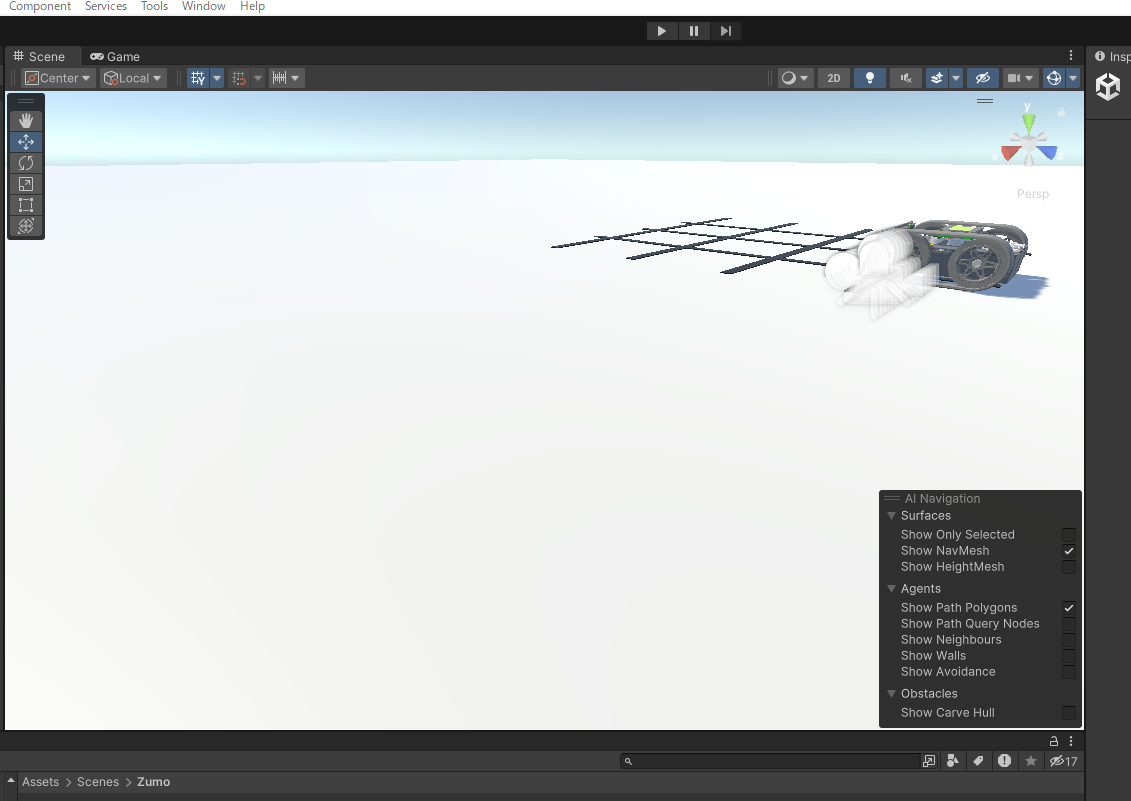
自分はいつもシーンビューの操作がうまくできない。3Dゲームが下手なのも同じなんだろう。
シーンビューは右上にある、「シーンギズモ」の円錐のところをクリックすると座標軸の視点に切り替えてくれるらしい。
【Unity基礎】 シーンビュー(3D)の視点操作(移動)方法まとめ
円錐のところポチポチっと押して、キーボードの矢印キーなどで位置をあわせるとこんな感じに。(ロボットが右上になってしまったが、気にしないことにします)
縦線のラインの位置を変更する
ラインのオブジェクトはHierarchyビューのHakoniwa/Hakoniwa/ENV/Line- にあります。(これは箱庭アセットでそれぞれ異なります)
選択すると、該当するオブジェクトが赤く選択され、Inspectorビューが表示されます。
これで各オブジェクトがどの位置にあるのか確認します。
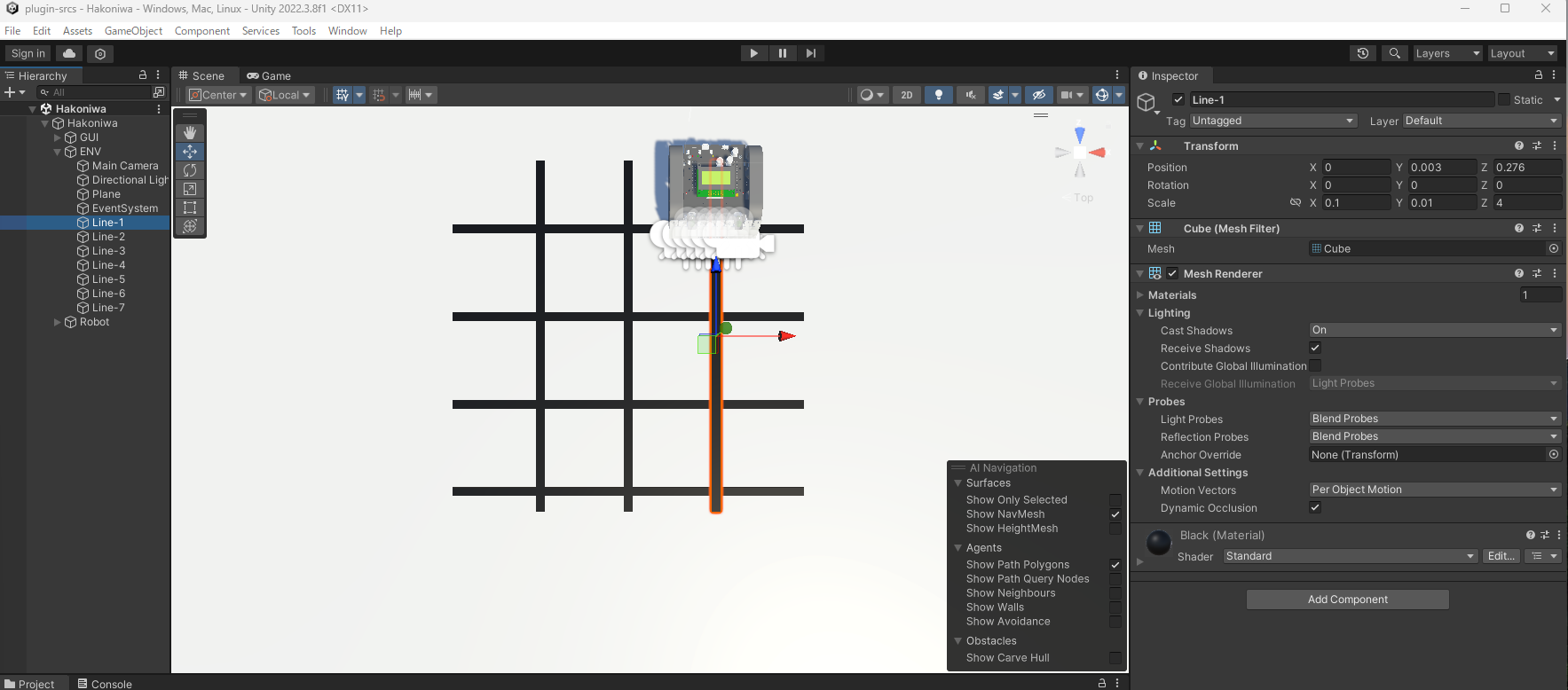
今回はLine-1,2,3が縦線で右から番号が振られていました
InspectorビューにあるTransformのPositionを見ると数値が次のようになっていましたので、この数値を変更して間を1.3倍にしてみます。
| LINE | Position | Position変更後 |
|---|---|---|
| Line-1 | 0 | 0 |
| Line-2 | -1 | -1.3 |
| Line-3 | -2 | -2.6 |
横線のライン位置を変更する
同様に横線になっているオブジェクトの位置情報を確認します。
それぞれの位置を見るとZ軸の数値が変わってたので、それを変更すればいいんでしょう(たぶん)
| LINE | Position | Position変更後 |
|---|---|---|
| Line-4 | 1.5 | 1.5 |
| Line-5 | 0.5 | 0.2 |
| Line-6 | -0.5 | -1.1 |
| Line-7 | -1.5 | -2.4 |
縦線のラインを伸ばす
間隔は広がったんですが、手前の横線まで縦線が伸びないとコースとして成立しなくなるのでこの長さを変更する必要があります。
このアセットでは線のオブジェクトはCube で作成しています。
オブジェクトを選択するとTransformの位置が表示されます。Z座標の変更でよさそうです。
| LINE | 変更前 | 変更後 |
|---|---|---|
| Position | 0.276 | -0.5 |
| Scale | 4 | 5.5 |
箱庭で動かしてみる
修正が終わったので、箱庭のシミュレーション環境で実行します。
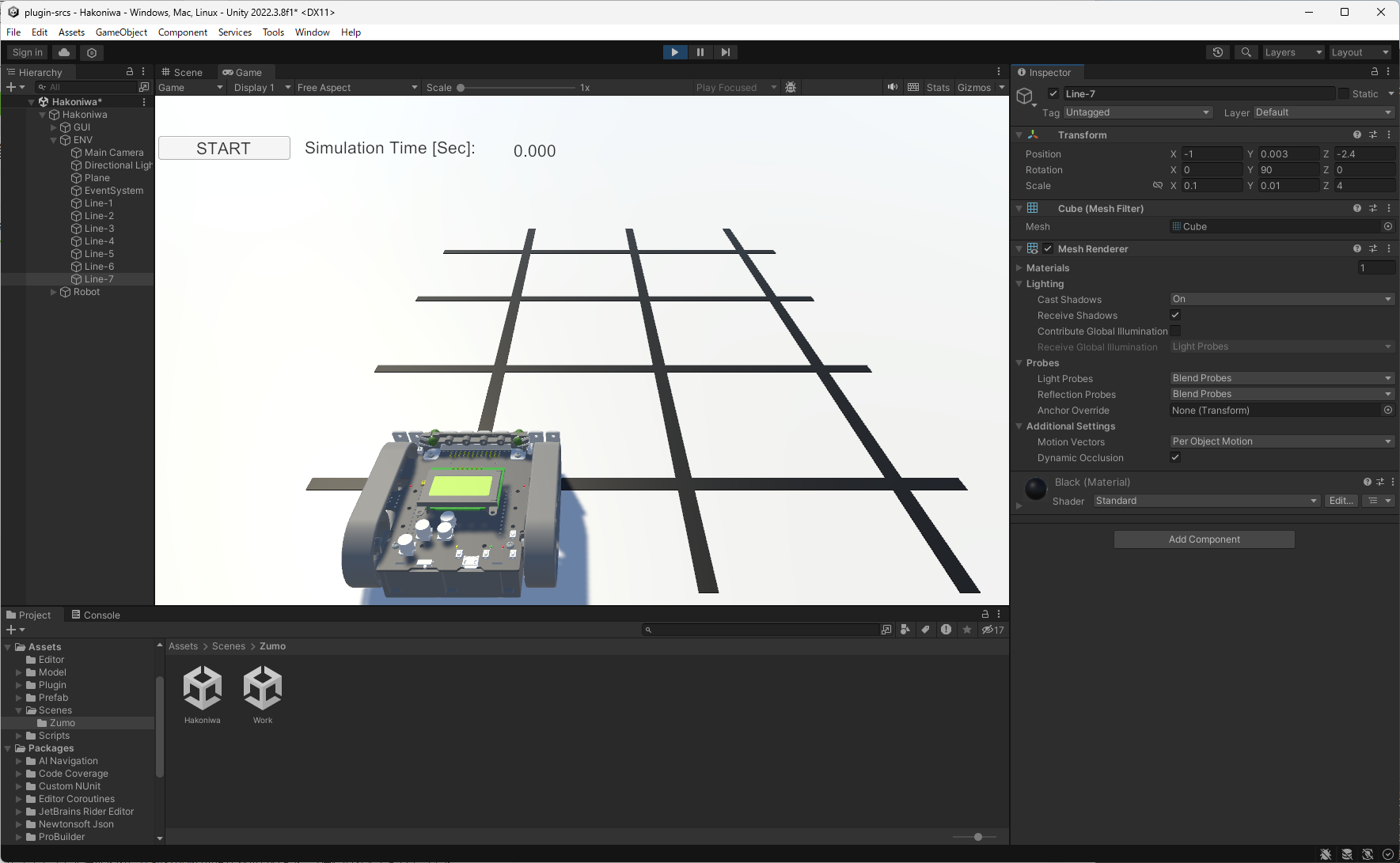
一番上の画像よりも、ロボットと線の間隔が広がったことがわかります。
シミュレーションの環境をちょっと変えるだけなら、制御アプリに関係なく可視化と環境情報を取得するUnity側を変えるだけになります。
可視化アセット大募集&箱庭イベントやってます
箱庭ではUnityやUnreal Engineなど箱庭の可視化アセットを一緒に作ってくれる方を大募集中です。毎月connpassでチュートリアル会などやっていますので、お気軽にのぞいてください。
https://hakoniwa.connpass.com/